1. 用 root 登录你的 linux 系统图形环境 oracle 安装的时候需要图形接口,iptables ,selinux 关掉
2. 硬件需求:
a. 至少 1G 的物理内存
b. swap 分区为 1.5~2 倍的物理内存
- RAM Swap Space
- Between 257 MB and 512 MB Double the size of RAM
- Between 513 MB and 2048 MB 1.5 times the size of RAM
- Between 2049 MB and 8192 MB Equal to the size of RAM
- More than 8192 MB 0.75 times the size of RAM
c. /tmp 要有 150~200M 的容量,并且磁盘上要有 1.5~3.5G 的容量来安装 oracle 软件
- Installation Type
- Requirement for Software Files (GB)
- Enterprise Edition 3.47
- Standard Edition 3.22
- Custom (maximum) 3.45
软件需求
- a. 操作系统: Red Hat Enterprise Linux 6.0
- b. 内核需求: 2.6.32
- c. 软件包需求:
- binutils2.17.50.0.62.el5
- compatlibstdc++333.2.361
- elfutilslibelf0.1253.el5
- elfutilslibelfdevel0.125
- glibc2.512
- glibccommon2.512
- glibcdevel2.512
- gcc4.1.152
- gccc++4.1.152
- libaio0.3.106
- libaiodevel0.3.106
- libgcc4.1.152
- libstdc++4.1.1
- libstdc++devel4.1.152.e15
- make3.811.1
- sysstat7.0.0
- unixODBC2.2.11
- unixODBCdevel2.2.11
- yum install binutils compat-libstdc++ elfutils-libelf gcc gcc-c++ libaio libaio-devel libgcc libstdc++ libstdc++-devel make sysstat unixODBC unixODBC-devel elfutils-libelf-devel glibc glibc-common glibc-devel
- d.oracle安装包:
- linux.x64_11gR2_database_1of2.zip
- linux.x64_11gR2_database_2of2.zip
4. 创建 Oracle 安装所需的组和用户:
- groupadd oinstall
- groupadd dba
- groupadd oper
- useradd -g oinstall -G dba,oper oracle
- id oracle
- id=701(oracle) gid=701(oinstall) groups=701(oinstall),702(dba),703(oper)
5. 修改内核参数:
在/etc/sysctl.conf 中添加下列行
- vm.min_free_kbytes = 1024
- vm.swappiness = 10
- fs.filemax = 65536
- kernel.shmall = 2097152
- kernel.shmmax = 2147483648
- kernel.shmmni = 4096
- kernel.sem = 250 32000 100 128
- net.ipv4.ip_local_port_range = 1024 65000
- net.core.rmem_default = 4194304
- net.core.rmem_max = 4194304
- net.core.wmem_default =
- 262144
- net.core.wmem_max = 262144
- (以上参数的值都是推荐值,如果你本机的值更大的话,就无需更改;其中 fs.filemax 取值为
- 512*PROCESSES)
- 运行: sysctl p (使以上定义的值生效)
注意,此处可以不用修改,因为在oracle安装的时候它会自动检测系统环境,如果步否和要求的话它会生成一个脚本,你只需要执行那个脚本就可以修改
6. 为 oracle 用户设定 shell 限制:
a. 在/etc/security/limits.conf 中添加下列行
- oracle soft nproc 2047 oracle hard nproc 16384 oracle soft nofile 1024 oracle hard nofile 65536
b. 在/etc/pam.d/systemauth 中确保有下列行 (此处不用修改,默认即可)
- session required pam_limits.so
- session required pam_unix.so
c. 在/home/oralce/.bash_profile中添加如下,然后source使之生效
- ulimit -u 16384 -n 65536
- # source /home/oracle/.bash_profile
7. 创建 Oracle 安装目录并设制 oracle 用户的环境变量
a. 建立 Oracle 数据文件目录
- mkdir -m 775 /opt/oracle
- chown oracle:oinstall /opt/oracle
- mkdir -m 775 /opt/oraInventory
- chown oracle:oinstall /opt/oraInventory/
b. 在~oracle/.bash_profile中添加下列行,然后source使之生效
- export ORACLE_BASE=/opt/oracle
- # source /home/oracle/.bash_profile
8. 安装 Oracle Database 11g
首先用root用户将软件包解压到/mnt
- unzip linux.x64_11gR2_database_1of2.zip
- unzip linux.x64_11gR2_database_2of2.zip
a. 使用 Oracle Universal Installer.(注意:执行“xhost +”命令,否则 oracle 用户不能使用当
前图形接口;或者注销后使用 oracle 帐户登录)
- [root@desktop31 mnt]# xhost +
- access control disabled, clients can connect from any host
- [root@desktop31 mnt]# su - oracle
- [oracle@desktop31 install]$ cd /mnt/database/
- [oracle@desktop31 database]$ ./runInstaller
b.弹出图形化安装界面,安装开始
b1.去掉 i wish to recive..前的对号,点next
b2.因为使安装单机版,选择install database software only,next
b3.保持默认的安装单机版的软件,next
b4.选择语言,有简体中文,此处选择英文
b5.选择安装方式,保持选择第一个,安装企业版的,Enterprise Editon
b6.选择安装目录,上面设定过变量,所以此处直接显示/opt/oracle,如果不是的话,手动进行修改
b7.确认目录为/opt/oraInventory
b8.保持默认
b9.安装检测到内核信息和一些软件包的版本不符合安装要求,点击Fix & check again,运行弹出窗口中提示的脚本

- 【root@desktop31 mnt]# /tmp/CVU_11.2.0.1.0_oracle/runfixup.sh
- [root@desktop31 mnt]# sysctl -p
- 检测后发现还有一处内核参数没有修改成功,手动进行修改
- [root@desktop31 mnt]# vim /etc/sysctl.conf
- kernel.sem = 250 32000 100 128
- [root@desktop31 mnt]# sysctl -p
内核参数修改好以后软件包版本忽略掉就行,选择右边的ignore all
b10.选择finish, 开始 ,等待过后弹出窗口提示执行两个脚本

- [root@desktop31 mnt]# /opt/oraInventory/orainstRoot.sh
- [root@desktop31 mnt]# /opt/oracle/product/11.2.0/dbhome_1/root.sh
b11.将脚本路径添加到默认路径中:
- [oracle@desktop31 bin]$ vim /home/oracle/.bash_profile
- PATH=$PATH:$HOME/bin:/opt/oracle/product/11.2.0/dbhome_1/bin
- [oracle@desktop31 bin]$ source /home/oracle/.bash_profile
b12.创建数据库:
- [oracle@desktop31 bin]$ dbca
执行后弹出图形界面

接下来的配置需要修改的地方如截图所示,没有截图的步骤直接点next

这一步选择 custom database

这里设置一个sid,后面的域名随意

这一部提示它需要一个监听器,没有的话无法安装,打开一个终端,执行代码
- [root@desktop31 mnt]# su - oracle
- [oracle@desktop31 ~]$ netca
会弹出一个安装监听器的窗口,一路next直到点finish

接下来这个界面让你设置这些用户的密码,可以设置成不同的,也可以选择第二项设置为相同的密码

接下来这个地方点选第二项,类似于开启日志记录之类的功能

接下来这一步选择第三项,它会生成一个脚本,功能类似与kickstart,就是批量安装时使用的,记住这个位置

点击finish,安装开始,要很久

测试安装, 在浏览器中输入结束安装前显示的 URL,打开企业管理器登录界面,键入User Name 为 sys, Password为 westos, 选择 Connext As 为 SYSDBA,单击 Login.
b13. 设置 Oracle 开机自启动
- a. 修改/etc/oratab 文件
- orcl:/opt/oracle/product/11.1.0/db_1:Y
- b. 编辑/etc/init.d/oracled 启动和关闭脚本:
- #!/bin/bash
- #
- # Oracle This shell script takes care of starting and stopping the ORACLE subsystem .
- #
- # chkconfig: - 64 36
- # description: ORACLE database server.
- # processname: oracle
- ORACLE_HOME=/opt/oracle/product/11.1.0/db_1
- ORACLE_OWNER=oracle
- prog=Oracled
- # Source function library.
- . /etc/rc.d/init.d/functions
- # Source networking configuration.
- . /etc/sysconfig/network
- start(){
- if [ f "$ORACLE_HOME/bin/dbstart" ] ; then
- su - $ORACLE_OWNER c $ORACLE_HOME/bin/dbstart $ORACLE_HOME
- ret=$?
- if [ $ret eq 0 ] ; then
- action $"Starting $prog: " /bin/true
- else
- action $"Starting $prog: " /bin/false
- fi
- [ $ret -eq 0 ] && touch /var/lock/subsys/oracled
- return $ret
- fi
- }
- stop(){
- if [ -f "$ORACLE_HOME/bin/dbshut" ] ; then
- su - $ORACLE_OWNER -c $ORACLE_HOME/bin/dbshut $ORACLE_HOME
- ret=$?
- if [ $ret -eq 0 ] ; then
- action $"Stoping $prog: " /bin/true
- else
- action $"Stoping $prog: " /bin/false
- fi
- [ $ret -eq 0 ] && rm -f /var/lock/subsys/oracled
- return $ret
- fi
- }
- restart(){
- stop
- start
- }
- # See how we were called.
- case "$1" in
- start)
- start
- ;;
- stop)
- stop
- ;;
- restart)
- restart
- ;;
- *)
- echo $"Usage: $0 {start|st p|restart}"
- o
- exit 1
- esac
- exit $?
- c. 执行命令:chkconfig oracled on
第一次安装的时候 OEM 启动正常,但重启后不会自动启动,如想用 OEM 管理数据库,执行以下命令:
- [oracle@station6 ~]$ emctl start dbconsole



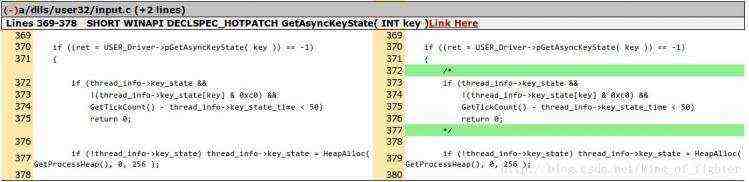


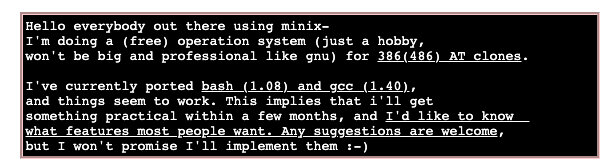
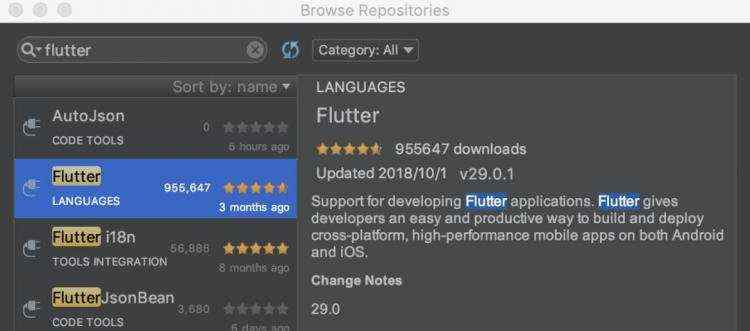


 京公网安备 11010802041100号
京公网安备 11010802041100号